加入BGA载板
发布时间:2013/4/28 19:57:50 访问次数:949
回到PADS Layout编辑环境后,紧接着将25LC040AT-I/SN这个新建的BGA封装加入编辑区,作为载板。首先在没有选择任何对象的情况下,在BGA工具栏里(若尚未打开BGA工具栏,可按钮打开BGA工具栏)按l圈钮,屏幕出现如图12.20所示的取用元件对话框。
此时Picture预览区域里应该会显示刚才编辑的BGA329,若没有,可在I_i-brary字段里指定usr元件库,在Items字段里输入“BGA*”,再按钮,Part Types区域里将列出该元件库里所有BGA开头的元件名称。选择1.3节所建立的BGA329,按钮,屏幕出现如图12.21所示的对话框。
图12. 21 新增元件对话框

在字段里输入“BGA”,作为元件序号前缀,按钮退回前一个对话框,再按[蚕基习钮关闭该对话框。此时,光标上将出现一个BGA封装,指向芯片中间的原点,按鼠标左键即可将它加入此设计之中。再按标准工具栏上的圈钮即可展示整个设计,如图12.22所示。
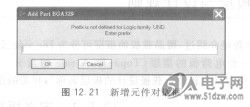
紧接着为此设计建立载板的板框,首先按圈钮打开一般绘图工具栏,再按蕊钮进入绘制板框状态,然后按下列步骤操作。
图12 22 完成加入BGA封装
①指向编辑区,按键,将操作格点设定为Imm;再按键,将显示格点设定为Imm。
②按鼠标右键,在随即拉出的菜单里,选择Rectangle选项,进入绘制矩形的状态。
③按键,光标将移至BGA的左下角,按鼠标左键;再按键,光标将移至BGA的右上角,同时拉出一个矩形,按鼠标左键即可完成此边框。
④按键,结束绘制边框,其结果如图12.23所示。

回到PADS Layout编辑环境后,紧接着将25LC040AT-I/SN这个新建的BGA封装加入编辑区,作为载板。首先在没有选择任何对象的情况下,在BGA工具栏里(若尚未打开BGA工具栏,可按钮打开BGA工具栏)按l圈钮,屏幕出现如图12.20所示的取用元件对话框。
此时Picture预览区域里应该会显示刚才编辑的BGA329,若没有,可在I_i-brary字段里指定usr元件库,在Items字段里输入“BGA*”,再按钮,Part Types区域里将列出该元件库里所有BGA开头的元件名称。选择1.3节所建立的BGA329,按钮,屏幕出现如图12.21所示的对话框。
图12. 21 新增元件对话框

在字段里输入“BGA”,作为元件序号前缀,按钮退回前一个对话框,再按[蚕基习钮关闭该对话框。此时,光标上将出现一个BGA封装,指向芯片中间的原点,按鼠标左键即可将它加入此设计之中。再按标准工具栏上的圈钮即可展示整个设计,如图12.22所示。
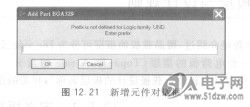
紧接着为此设计建立载板的板框,首先按圈钮打开一般绘图工具栏,再按蕊钮进入绘制板框状态,然后按下列步骤操作。
图12 22 完成加入BGA封装
①指向编辑区,按键,将操作格点设定为Imm;再按键,将显示格点设定为Imm。
②按鼠标右键,在随即拉出的菜单里,选择Rectangle选项,进入绘制矩形的状态。
③按键,光标将移至BGA的左下角,按鼠标左键;再按键,光标将移至BGA的右上角,同时拉出一个矩形,按鼠标左键即可完成此边框。
④按键,结束绘制边框,其结果如图12.23所示。




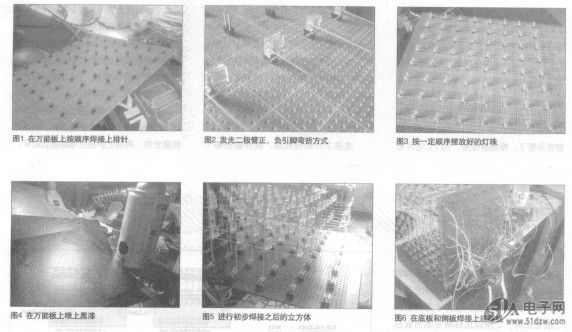
 公网安备44030402000607
公网安备44030402000607





